Asus मदरबोर्ड पर आधारित कंप्यूटर के उपयोगकर्ताओं को अपने सिस्टम के अचानक रीबूट का अनुभव हो सकता है। रिबूट के बाद, संदेश "पिछली पावर ऑन के दौरान बिजली आपूर्ति में वृद्धि का पता चला। सिस्टम को अस्थिर बिजली आपूर्ति इकाई से बचाने के लिए ASUS एंटी-सर्ज चालू किया गया था।" दबाना F2उपयोगकर्ता अपने सिस्टम को बूट करना जारी रख सकता है, लेकिन कुछ समय के बाद कंप्यूटर अचानक फिर से रीबूट होता है, और पहले से उल्लिखित शिलालेख स्क्रीन पर फिर से दिखाई देता है. इस लेख में, मैं आपको बताऊंगा कि यह समस्या क्या है, इसके कारण क्या हैं, और आपके पीसी पर "पिछली पावर ऑन के दौरान पाई गई बिजली आपूर्ति में वृद्धि" त्रुटि को कैसे ठीक किया जाए।
मॉनिटर स्क्रीन पर संदेश "पिछली पावर ऑन के दौरान बिजली आपूर्ति में वृद्धि का पता चला"।
से अनुवादित अंग्रेजी मेंयह संदेश ऐसा दिखता है “पिछले काम के दौरान बिजली वृद्धि का पता चला था। सिस्टम को अस्थिर बिजली आपूर्ति से बचाने के लिए "ASUS एंटी-सर्ज" टूल सक्रिय किया गया है।.
अर्थात्, मदरबोर्ड में निर्मित "ASUS एंटी-सर्ज" उपकरण ने बिजली आपूर्ति से एक खतरनाक वोल्टेज वृद्धि का पता लगाया, और यह सुनिश्चित किया सुरक्षित कार्यकंप्यूटर ने पीसी को बंद (रीबूट) कर दिया है।
मैं पाठक को याद दिला दूं कि "ASUS एंटी-सर्ज" टूल ASUS द्वारा एक विशेष विकास है जिसका उद्देश्य सिस्टम को पावर ओवरलोड से बचाना है। को नियंत्रित यह उपकरण BIOS के माध्यम से, जहां इसे आसानी से सक्षम/अक्षम किया जा सकता है।
उल्लिखित वोल्टेज वृद्धि किन कारणों से हो सकती है? मैं निम्नलिखित पर प्रकाश डालूँगा:

पिछली पॉवर ऑन के दौरान पाई गई पॉवर सप्लाई सर्ज की त्रुटि को कैसे ठीक करें
इसलिए, यदि आपके पास आसुस एंटी-सर्ज रिबूट है, तो, सबसे पहले, मैं यह देखने की सलाह देता हूं कि क्या यह दोबारा होता है इस समस्या. यदि अचानक कंप्यूटर शटडाउन जारी रहता है, और आपको स्क्रीन पर "ASUS एंटी-सर्ज" कार्रवाई के बारे में संदेश और शीर्ष पर शिलालेख दिखाई देता है, तो मैं निम्नलिखित करने की सलाह देता हूं:

यदि आप सभी जोखिमों से अवगत हैं और इसे बंद करने का निर्णय लेते हैं आसुस फ़ंक्शनएंटी-सर्ज प्रोटेक्ट करें, फिर "BIOS" - "एडवांस्ड मोड" - "मॉनिटर" - "एंटी सर्ज सपोर्ट" पर जाएं, और इस पैरामीटर को "अक्षम" (अक्षम) पर सेट करें।
आसुस मदरबोर्ड में (अपेक्षाकृत बहुत पहले नहीं) आप एंटी-सर्ज तकनीक पा सकते हैं।
एंटी-सर्ज ASUS द्वारा एक विशेष विकास है जो बिजली आपूर्ति में वोल्टेज बढ़ने पर महंगे उपकरणों और मदरबोर्ड की विफलता को रोकता है।
एंटी-सर्ज एक उपयोगी चीज़ है; मेरे मामले में, इसने सही ढंग से काम किया और बिजली आपूर्ति को बदलने की आवश्यकता के बारे में मुझे समय पर सूचित किया।
कंप्यूटर लगभग एक साल तक काम करता रहा और सब कुछ ठीक था।
एक शाम यह अपने आप बंद होने लगा। ऐसा होता है और आमतौर पर इसके कारण होते हैं:
1. बिजली की आपूर्ति;
2. चिप्स या प्रोसेसर का ज़्यादा गर्म होना.
यदि नहीं तो यह अवश्य है नीली स्क्रीनऔर असफलताएं, बस एक शांत शटडाउन।
कंप्यूटर कॉन्फ़िगरेशन:
आसुस बोर्डएच61एम-ई;
इंटेल प्रोसेसरपेंटियम G2130 3.2GHz;
मेमोरी स्टिक 8GB DDR3 1600MHz;
एकीकृत वीडियो कार्ड;
एचडीडी 60 जीबी सिलिकॉन पावर;
गोल्डन फील्ड ATX-S460 बिजली की आपूर्ति;
कुछ भी आकर्षक नहीं - एक अच्छा कंप्यूटर कार्यालय के कार्य, बेशक, आप कुछ खिलौने खेल सकते हैं, लेकिन यह निश्चित रूप से एक गेमिंग पीसी नहीं है।
इसलिए, ज़्यादा गरम होने की संभावना बहुत कम है। बॉक्स्ड इंटेल रेडिएटर के साथ थर्मल पेस्ट मानक है, यह लंबे समय तक चलता है, अंदर थोड़ी धूल है, क्योंकि कोई अतिरिक्त पंखे नहीं हैं और इसके आसपास कोई मरम्मत नहीं की जा रही है
इसलिए, सामान्य समस्या बिजली आपूर्ति की है।
गोल्डन फील्ड में अच्छी बिजली आपूर्ति (और केस) हैं - वे अपेक्षाकृत सस्ती हैं और अक्सर टूटती नहीं हैं। नीचे की ओर बड़े कूलर के कारण वे आमतौर पर चुपचाप काम करते हैं। एकमात्र सुधार जो मैं कर सकता था वह यह कि इसे कारखाने में बेहतर तरीके से लुब्रिकेट किया जाए।
जब यह वारंटी के अंतर्गत हो (और वारंटी आमतौर पर 1 वर्ष की होती है), तो नई बिजली आपूर्ति खोलना और उसमें स्नेहक जोड़ना उचित नहीं है, क्योंकि आप वारंटी खो देंगे। इस मामले में, बिजली की आपूर्ति नहीं खोली गई और वारंटी अगले 1 महीने तक बनी रही।
हम BIOS में जाते हैं और निम्नलिखित चित्र देखते हैं: 5V शाखा पर वोल्टेज 5.52V है, और यह अब अनुमेय सीमा के भीतर नहीं है, बल्कि लाल क्षेत्र में है।

एंटी-सर्ज सिस्टम मापदंडों की निगरानी करता है और कंप्यूटर बंद कर देता है!
और सामान्य रूप से काम करने वाले कंप्यूटर पर पैरामीटर ऐसे दिखते हैं।
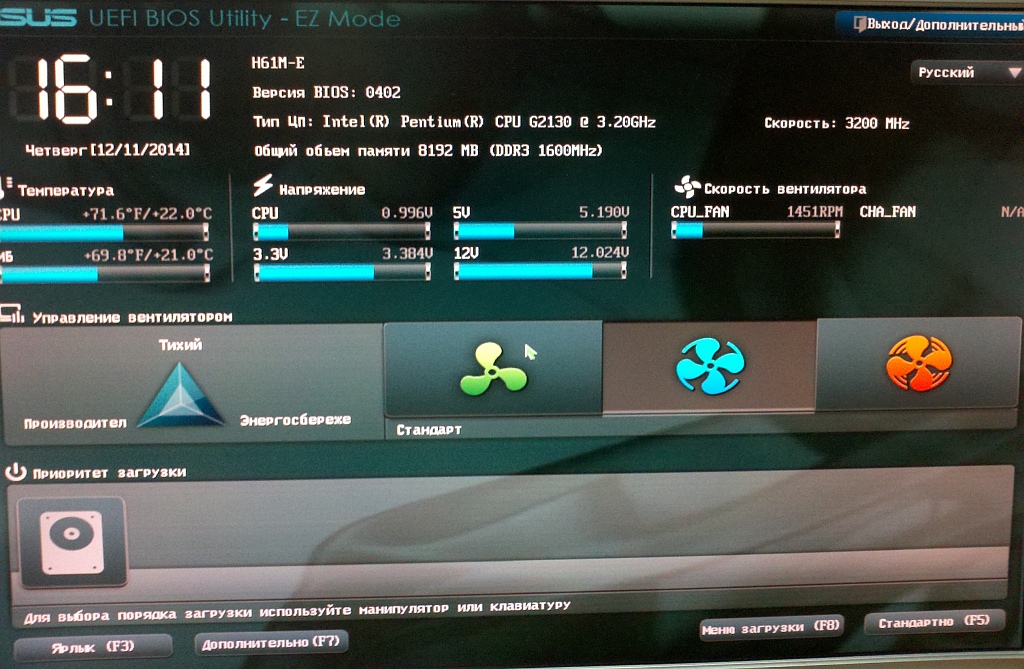
प्रयोग के लिए, मैं एंटी-सर्ज सिस्टम को अक्षम कर देता हूं, कंप्यूटर चालू हो जाता है और सामान्य रूप से काम करता है, लेकिन यह अच्छा नहीं है। इस मोड में, कुछ समय के साथ विफल हो सकता है।
मैंने बिजली की आपूर्ति हटा दी, इसे दूसरे से बदल दिया, और एक परीक्षक के साथ इस समस्याग्रस्त की जांच की, वास्तव में 5V सामान्य सीमा के भीतर नहीं था;
मैंने बिजली की आपूर्ति को वारंटी शीट के साथ एक बैग में रखा और उस स्टोर के सेवा केंद्र में रख दिया जहां से यह बिजली की आपूर्ति खरीदी गई थी। वहां उन्होंने इसे अपने हाथों में घुमाया और सेवा के लिए स्वीकार कर लिया। लगभग 20 दिनों के बाद उन्होंने वापस फोन किया और मुझे एक प्रतिस्थापन लेने के लिए कहा।
गोल्डन फील्ड ATX-S460 बिजली आपूर्ति को एक समान नई बिजली आपूर्ति से बदल दिया गया है!
आसुस एंटी-सर्ज सिस्टम ने रोकने में मदद की संभावित समस्याएँकंप्यूटर के साथ और हमें बिजली आपूर्ति को बदलने के लिए वारंटी का उपयोग करने की अनुमति दी गई।
संदेश आसुस मदरबोर्ड वाले पीसी पर दिखाई देता है। यह कंप्यूटर ओवरलोड से पहले होता है। यदि समस्या बार-बार होती है, तो इसका कारण स्पष्ट रूप से बिजली का बढ़ना है। यह ASUS एंटी-सर्ज टूल के कारण है, जो मदरबोर्ड इलेक्ट्रॉनिक्स को अनुचित मापदंडों के साथ करंट से बचाता है।
त्रुटि समाधान के तरीके
समस्या को हल करने के लिए, निम्न कार्य करें:
- सुनिश्चित करें कि बिजली आपूर्ति ठीक से काम कर रही है. ऐसा करना सबसे अच्छा है सर्विस सेंटर, लेकिन जो लोग विद्युत सर्किट की मूल बातें समझते हैं वे इसे स्वयं कर सकते हैं। यदि बिजली आपूर्ति वास्तव में ख़राब है, तो उसे नई आपूर्ति से बदल दें। पहले इस्तेमाल की गई बिजली आपूर्ति की तुलना में अधिक शक्तिशाली बिजली आपूर्ति खरीदना बेहतर है।
- आउटलेट में कंप्यूटर के अलावा किसी अन्य चीज़ को प्लग न करें।. ऐसा होता है कि अन्य विद्युत उपकरण नेटवर्क पर अधिभार डालते हैं, यही कारण है कि बिजली आपूर्ति मदरबोर्ड को उपयुक्त शक्ति और वोल्टेज की आपूर्ति करने में सक्षम नहीं होती है।
- जांचें कि सर्ज रक्षक और/या स्रोत अबाधित विद्युत आपूर्तिअच्छे कार्य क्रम में हैं.
यदि आप BIOS में ASUS एंटी-सर्ज को अक्षम कर देते हैं तो समस्या गायब हो जाएगी। हालाँकि, ज्यादातर मामलों में इससे केवल इस बात की संभावना बढ़ जाएगी कि अनुचित करंट मदरबोर्ड को तोड़ देगा। विफलता का ऐसा "समाधान" बहुत महंगा होगा और इसका उपयोग केवल तभी किया जाना चाहिए जब किसी महत्वपूर्ण कार्य को हल करने के लिए कंप्यूटर की तत्काल आवश्यकता हो।
कुछ मदरबोर्ड पर Asusउपयोगकर्ता, अगली बार जब कंप्यूटर के अचानक बंद होने के बाद उसे चालू करते हैं, तो उन्हें यह संदेश दिखाई देता है, "पिछली बार चालू करने के दौरान बिजली आपूर्ति में वृद्धि का पता चला।" सिस्टम को अस्थिर बिजली आपूर्ति इकाई से बचाने के लिए ASUS एंटी-सर्ज चालू किया गया था।"
इसके बाद, आपको कंप्यूटर को बूट करना जारी रखने के लिए F2 बटन दबाने के लिए कहा जाता है। सबसे अधिक संभावना है, यह संदेश, साथ ही अचानक शटडाउन, समय-समय पर दोहराया जाता है। ऐसा क्यों होता है, इसका क्या मतलब है और क्या करना चाहिए, आप इस लेख में जानेंगे।
ASUS एंटी-सर्ज क्या है?
ASUS एंटी-सर्ज एक मालिकाना तकनीक है Asus, जिसका कार्य कंप्यूटर की विद्युत आपूर्ति की गुणवत्ता की निगरानी करना है। यदि इसमें कोई समस्या पाई जाती है, तो खराब गुणवत्ता वाली बिजली के कारण कंप्यूटर घटकों की विफलता की संभावना को रोकने के लिए पीसी को तत्काल बंद कर दिया जाता है।
ASUS एंटी-सर्ज तकनीक का विवरण
आप इस संदेश का रूसी में अनुवाद करके इसे सत्यापित कर सकते हैं। यह इस तरह लगता है: कंप्यूटर के पिछले ऑपरेशन के दौरान, पावर सर्ज का पता चला था। अस्थिर बिजली से बचाने के लिए ASUS एंटी-सर्ज टूल सक्रिय किया गया है।
इस प्रकार, हम यह निष्कर्ष निकाल सकते हैं कि ASUS एंटी-सर्ज एक काफी उपयोगी उपकरण है जो आपके पीसी की पावर गुणवत्ता पर नज़र रखता है।
यदि यह संदेश समय-समय पर प्रकट होता है तो मुझे क्या करना चाहिए?
इस मामले में, अंदर के सभी तारों के कनेक्शन की गुणवत्ता की जांच करना उचित है सिस्टम इकाई, बिजली आपूर्ति से आ रहा है मदरबोर्ड. उन्हें अलग किया जाना चाहिए और फिर से जोड़ा जाना चाहिए, साथ ही जलने की भी जाँच करनी चाहिए।

24 पिन पावर कनेक्टर

4 पिन प्रोसेसर पावर कनेक्टर
यह भी जांचें कि सॉकेट से सिस्टम यूनिट तक जाने वाला तार टूटा हुआ है या नहीं।
यदि आप एक निर्बाध बिजली आपूर्ति का उपयोग कर रहे हैं, तो निर्बाध बिजली आपूर्ति को दरकिनार करते हुए, सिस्टम यूनिट को सीधे आउटलेट से कनेक्ट करने का प्रयास करें।
इस बात पर ध्यान दें कि क्या कंप्यूटर बंद होने पर घर की लाइटें टिमटिमाती हैं और "पिछली बार बिजली चालू करने के दौरान बिजली आपूर्ति में वृद्धि का पता चला" संदेश दिखाई देता है।
यदि उपरोक्त में से किसी ने भी मदद नहीं की, तो उच्च संभावना के साथ हम बिजली आपूर्ति को बदलने या मरम्मत करने की आवश्यकता का अनुमान लगा सकते हैं। घर पर, आप इसे अलग कर सकते हैं और फूले हुए कैपेसिटर का निरीक्षण कर सकते हैं।

बिजली आपूर्ति पर सूजे हुए कैपेसिटर
आप यह देखने के लिए दोस्तों या परिचितों से ज्ञात कार्यशील बिजली आपूर्ति उधार लेने का प्रयास कर सकते हैं कि क्या कंप्यूटर समय-समय पर बंद हो जाएगा और संदेश "पिछली बिजली चालू होने के दौरान बिजली आपूर्ति में वृद्धि का पता चला" दिखाई देगा।
आप अपने जोखिम पर ASUS एंटी-सर्ज टूल को अक्षम कर सकते हैं। BIOS सेटिंग्स. इस मामले में, अचानक शटडाउन, साथ ही संदेश "पिछली पावर ऑन के दौरान बिजली आपूर्ति में वृद्धि का पता चला" गायब हो जाएगा। लेकिन ऐसा करने से, आप अपने सिस्टम यूनिट के आंतरिक घटकों को खतरे में डालते हैं, जो बिजली आपूर्ति में उछाल या शिथिलता के कारण किसी भी समय विफल हो सकते हैं।

BIOS में ASUS एंटी-सर्ज प्रोटेक्शन को अक्षम करना
निष्कर्ष
यदि संदेश “पिछली पावर ऑन के दौरान बिजली आपूर्ति में वृद्धि का पता चला है। ASUS एंटी-सर्ज को सिस्टम को अस्थिर बिजली आपूर्ति इकाई से बचाने के लिए ट्रिगर किया गया था" अक्सर दिखाई नहीं देता है, हर कुछ महीनों में 1-2 बार, तो यह मजबूत परिवर्तनों का परिणाम हो सकता है विद्युत नेटवर्क. इस मामले में, हम एक निर्बाध बिजली आपूर्ति स्थापित करने और कंप्यूटर को उससे विद्युत नेटवर्क से जोड़ने की सलाह देते हैं।
यदि समस्या अक्सर होती है, तो इसका कारण अक्सर दोषपूर्ण बिजली आपूर्ति होती है।
सबसे अच्छा तरीकालेख के लेखक को धन्यवाद - इसे अपने पेज पर दोबारा पोस्ट करें




